Možnosti každodenných správ v Yahoo Mail sa zobrazujú na paneloch s ponukami v priečinku Doručená pošta a na obrazovke Napísať správu. Tie pozostávajú z možností narábania s jednotlivými správami a ich kompozíciou -- mazanie e-mailov, presúvanie e-mailov, zmena štýlu textu atď. Možnosti, ktoré ovplyvňujú fungovanie celého účtu – podpisy, filtre, možnosti zabezpečenia atď. -- otvorte obrazovku Nastavenia.
Možnosti správy
Možnosti Yahoo Mail pre prácu s konkrétnymi prichádzajúcimi e-mailami sa zobrazia na paneli s ponukami v hornej časti priečinka Doručená pošta. Ak chcete formátovať odchádzajúce e-maily, použite panel s nástrojmi pod správou na obrazovke Napísať správu.
Video dňa
Možnosti doručenej pošty
Ak chcete pracovať so správami v doručenej pošte, skontrolujte jeden alebo viacero e-mailov a vyberte možnosť z panela s ponukami Odstrániť, Pohybujte sa alebo označte správy ako Nevyžiadaná pošta. Pre ďalšie možnosti, ako je označenie správy ako neprečítanej, kliknite Viac.

Tento panel s ponukami sa zobrazuje aj pri čítaní e-mailu.
Kredit za obrázok: Obrázok s láskavým dovolením Yahoo
Možnosti formátovania
Pod oblasťou pre kompozíciu v odchádzajúcom e-maile nájdete možnosti formátovania textu. Kliknite Tt zmeniť veľkosť písma alebo textu, B tučne, ja písať kurzívou alebo A meniť farby. Tieto možnosti platia len pre aktuálny e-mail: vyberte blok textu a potom kliknite na možnosť, aby ste ju použili na výber, alebo kliknite na možnosť bez výberu textu, aby ste ju použili na zadávanie.
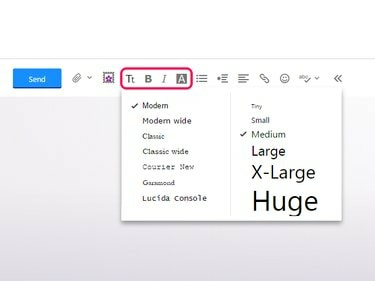
Tento panel nástrojov ponúka aj zoznamy s odrážkami a odsadenie.
Kredit za obrázok: Obrázok s láskavým dovolením Yahoo
Tip
Panel s nástrojmi neponúka ikonu podčiarknutia, takže podčiarknutia pridajte stlačením Ctrl-U. Skratky Ctrl-B a Ctrl-I tučným písmom a kurzívou.
Možnosti pre celý účet
Ak chcete zobraziť možnosti, ktoré ovplyvňujú celý váš účet Yahoo Mail, a nie konkrétne správy, prejdite myšou na ikonu ozubeného kolieska a vyberte si nastavenie.
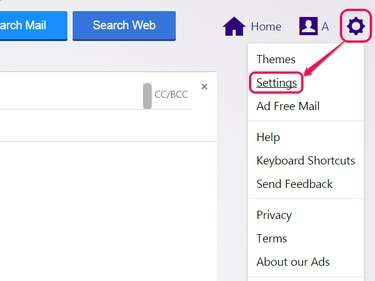
Ak chcete zmeniť obrázok na pozadí stránky, kliknite na položku Témy.
Kredit za obrázok: Obrázok s láskavým dovolením Yahoo
Yahoo Mail má desiatky nastavení na prispôsobenie stránky podľa vašich predstáv. Po zmene nastavení kliknite Uložiť dokončiť. Tu sú uvedené niektoré z najužitočnejších sekcií a nastavení.
Zobrazenie e-mailu
Na Zobrazenie e-mailu vyberte, ako bude vaša doručená pošta vyzerať a ako usporiada e-maily. Možnosti zahŕňajú, či sa majú v doručenej pošte zobrazovať ukážky e-mailov a ako rýchlo sa majú označovať správy ako prečítané. Ak sa vám nepáči, ako Yahoo Mail skupiny odpovedajú spoločne, vypnúť Povoliť konverzácie. Ak chcete vrátiť celú lokalitu na starší a jednoduchší štýl, zmeňte verziu pošty na Základné.

Úryvky sú jednoriadkové ukážky v predmete e-mailov.
Kredit za obrázok: Obrázok s láskavým dovolením Yahoo
Písanie emailu
In Písanie emailu, nájdete možnosti pridávania príjemcov do zoznamu kontaktov a možnosť predvoleného písma a veľkosti textu odchádzajúcich e-mailov. Nemôžete nastaviť predvolenú farbu písma, ale ak použijete a podpis (vyberte si Zobraziť podpis vo formáte RTF), váš podpis môže obsahovať možnosti formátovania, napríklad farbu.
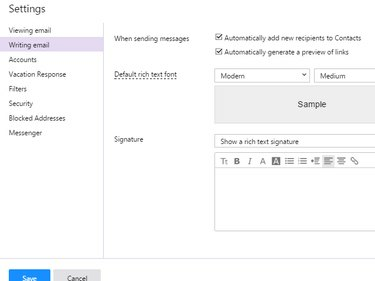
Ďalšia možnosť podpisu poskytuje obyčajný textový podpis bez formátovania.
Kredit za obrázok: Obrázok s láskavým dovolením Yahoo
účty
The účty karta zobrazuje možnosti pre váš účet Yahoo vrátane Yahoo Mail a ďalších služieb. Navštívte túto kartu Zmeň si heslo, pridajte nové e-mailové adresy, upravte svoj profil alebo odkaz na Facebook.
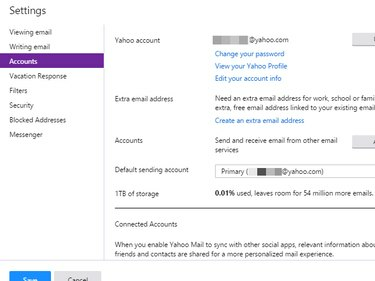
Táto karta tiež zobrazuje, koľko úložného priestoru ste použili.
Kredit za obrázok: Obrázok s láskavým dovolením Yahoo
Filtre
Filtre vám pomôže usporiadať si prichádzajúce správy – alebo úplne ignorovať určité typy správ – umiestnením e-mailov do rôznych priečinkov na základe určitých kritérií. Na Filtre kliknite na kartu Pridať na vytvorenie nového filtra. Pomenujte filter, aby ste ho identifikovali, a potom pridajte zodpovedajúce kritériá, ako je napríklad odosielateľ e-mailu alebo predmet. Vyberte priečinok, do ktorého má filter vložiť zodpovedajúce e-maily, a kliknite Uložiť.
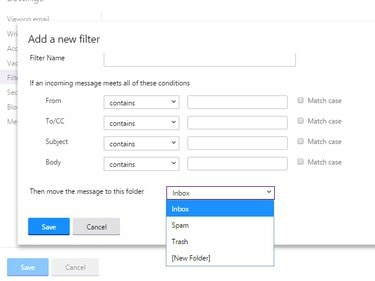
Ak chcete automaticky odstrániť zodpovedajúce e-maily, vyberte priečinok Kôš.
Kredit za obrázok: Obrázok s láskavým dovolením Yahoo
Tip
Ak chcete úplne ignorovať konkrétneho odosielateľa, pridajte e-mailovú adresu do Blokované adresy kartu.
Bezpečnosť
The Bezpečnosť má tri možnosti. Zobraziť obrázky v e-mailoch nastavuje, či sa majú priložené obrázky zobrazovať automaticky alebo až po kliknutí. Vyberte si Predvolene nikdy alebo Vždy, okrem priečinka Spam. Obrázky v spame môžu upozorniť odosielateľa spamu, že ste otvorili správu, takže si nemôžete vybrať, aby sa obrázky vždy zobrazovali v priečinku Spam. Druhá možnosť nastavuje, ako rýchlo sa majú vymazávať nevyžiadané e-maily. Posledná možnosť vám umožňuje vytvoriť jednorazové adresy, ktoré vám pomôžu vyhnúť sa spamu pri registrácii na webové stránky alebo zostať v anonymite pri poskytovaní vašej e-mailovej adresy cudzím ľuďom. Ak chcete začať, kliknite Vytvorte základné meno a vyberte si meno ako základ pre všetky vaše adresy na jedno použitie.
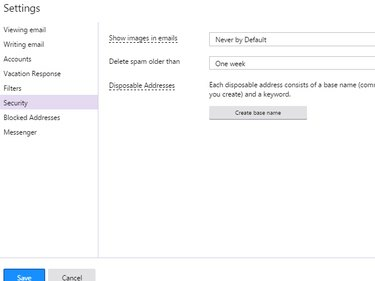
Získate len jeden základný názov a nemôžete ho neskôr zmeniť.
Kredit za obrázok: Obrázok s láskavým dovolením Yahoo




